Wiedza o tym, jak zainicjować dysk i odzyskać utracone dane
Adela D. Louie, Ostatnia aktualizacja: June 1, 2021
Wiele osób pyta, co się dzieje, gdy ty zainicjuj dysk? Czy ten proces usunie wszystkie dane? Oto niektóre z najczęstszych pytań, które ludzie zadają, gdy istnieje potrzeba zainicjowania dysku na ich komputerze.
Cóż, abyśmy mogli to zrozumieć, pokażemy w tym poście, co oznacza inicjalizacja dysku i czy usunie cenne dane z komputera, czy nie. Wspomniano również o odzyskiwaniu danych Fonedog, oprogramowaniu do odzyskiwania danych. Może odzyskać wszystkie rodzaje danych, takie jak dane uszkodzonych dysków twardych.
Część 1. Czy wykonanie inicjalizacji dysku usuwa dane?Część 2. Zainicjuj dysk bez utraty danych
Część 1. Czy wykonanie inicjalizacji dysku usuwa dane?
Najczęstsze pytanie, jakie ma każdy użytkownik, kiedy musi poradzić sobie z procesem inicjowania dysku, jeśli zamierza stracić dane, które posiada. Cóż, inicjowanie dysku zwykle pojawia się, gdy masz zupełnie nowe urządzenie i musisz je przygotować do przechowywania wszystkich danych lub plików. Jest to również konieczne w przypadku, gdy Twój dysk twardy nie jest już rozpoznawany.
Więc co oznacza dysk inicjujący?
Kiedy mówimy, że zainicjuj dysk, jest to określane jako proces, w którym musisz zbudować lub nawet przebudować MBR na swoim komputerze. MBR lub główny rekord rozruchowy to pierwsza część każdego dysku. Jest to miejsce, w którym informacje są przechowywane na partycjach logicznych, zawierają system plików i są zorganizowane na urządzeniu pamięci masowej. Więc kiedy inicjujesz dysk, wpłynie to tylko na pierwszy sektor i nie usunie danych, które masz na dysku twardym.
Ale z drugiej strony, gdy tylko zainicjujesz dysk, nie sprawi to, że będzie on użyteczny. Więc jeśli chcesz wykonać proces zapisu i odczytu na dysku, który masz, będziesz musiał utworzyć na nim kilka partycji, a następnie sformatować go po zakończeniu inicjalizacji dysku. A dzięki temu, ponieważ wiesz, jak działa formatowanie dysku twardego, usunie wszystko, co masz na dysku twardym.
Zasadniczo zainicjowanie dysku nie spowoduje usunięcia danych, ale trzeba je sformatować, abyś mógł ponownie użyć. Więc istnieje procedura drzewa, jak możesz to zrobić i to właśnie pokażemy poniżej.
Część 2. Zainicjuj dysk bez utraty danych
Teraz, odkąd po zainicjowaniu dysku, będziesz musiał go również sformatować, będziesz potrzebować oprogramowania do odzyskiwania danych, które pomoże ci odzyskać dane, które zostały usunięte z powodu procesu formatowania. Aby więc mieć mniej kłopotów z inicjalizacją dysku, oto procedury, których należy przestrzegać.
Procedura 1: Zainicjuj dysk
W tej procedurze możesz skorzystać z Zarządzania dyskami Windows lub darmowego menedżera partycji, aby zainicjować dysk. Dzięki temu pokażemy poniżej, jak możesz to zrobić za pomocą zarządzania dyskami.
Krok 1: Wprowadź zarządzanie komputerem
Pierwszą rzeczą, którą musisz zrobić, to kliknąć przycisk Start, a następnie wpisać słowa zarządzania komputerem.
Krok 2: Uruchom jako administrator
A następnie, aby mieć pewność, że uzyskasz pozwolenie, kliknij prawym przyciskiem myszy Zarządzanie komputerem, a następnie wybierz opcję Uruchom jako administrator.
Krok 3: Wybierz Zarządzanie dyskami
Następnie przejdź dalej i wybierz opcję Przechowywanie, a następnie kliknij Zarządzanie dyskami.

Krok 4: Zrób to online
Stamtąd, jeśli pokazuje, że jest w trybie offline, wystarczy kliknąć przycisk Online.
Krok 5: Wybierz na inicjalizacji dysku
Następnie możesz iść dalej i kliknąć dysk prawym przyciskiem myszy, a następnie wybrać opcję Zainicjuj dysk.
Krok 6: Zakończ proces
A na następnej stronie sprawdź dysk z partycją MBR lub GPT. Następnie idź dalej i kliknij przycisk OK.
Procedura 2: Odzyskaj ważne dane
Tak więc, gdy jesteś już w stanie zainicjować dysk, następną rzeczą, którą musisz zrobić, jest odzyskanie plików, które na nim zapisałeś. Aby to zrobić, będziesz potrzebować oprogramowania innej firmy, aby odzyskać utracone pliki. A najbardziej polecanym oprogramowaniem, którego możesz użyć, jest Odzyskiwanie danych FoneDog oprogramowanie.
Wiadomo, że to oprogramowanie jest bardzo skuteczne, jeśli chodzi o odzyskiwanie utraconych danych z dysku twardego, a także z komputera. To może odzyskaj swoje e-maile, dokumenty, zdjęcia, filmy, pliki audio i inne utracone dane. Jest również bardzo łatwy w użyciu ze względu na przyjazny interfejs użytkownika. Dodatkowo nie nadpisze żadnych danych, które masz na swoim komputerze, więc wszystko będzie bezpieczne.
Teraz, aby wykonać proces odzyskiwania za pomocą odzyskiwania danych FoneDog, oto, co musisz zrobić.
Krok 1: Wybierz pliki i dysk twardy
Po pomyślnym pobraniu i zainstalowaniu FoneDog Data Recovery na komputerze, nadszedł czas, aby uruchomić program. Następnie przejdź przez stronę główną oprogramowania, a następnie wybierz typy plików, które chcesz odzyskać. Ponadto, tuż pod listami typów plików, wybierz dysk twardy, który właśnie zainicjowałeś wcześniej.

Krok 2: Przeskanuj swój dysk
Po wykonaniu tego wszystkiego idź dalej i wykonaj skan. Tutaj wszystko, co musisz zrobić, to kliknąć przycisk Skanuj i wybrać jedną z dwóch opcji skanowania dysku. Masz Szybkie Skanowanie jako pierwszą opcję, a Głębokie Skanowanie jako drugą. A wybór procesu Głębokiego Skanowania zajmie więcej czasu niż zwykły proces skanowania, więc musisz cierpliwie czekać na jego zakończenie.

Krok 3: Zobacz swoje pliki i wybierz te do odzyskania
Po zakończeniu procesu skanowania możesz teraz sprawdzać swoje pliki jeden po drugim. Możesz iść dalej i kliknąć je, aby sprawdzić, czy masz odpowiednie pliki. A jeśli tak, możesz je oznaczyć do odzyskania.

Krok 4: Odzyskaj utracone pliki
Następnie, gdy skończysz wybierać wszystkie pliki, które chcesz odzyskać, możesz teraz śmiało je odzyskać. Wszystko, co musisz zrobić, to kliknąć przycisk Odzyskaj w prawym dolnym rogu ekranu i rozpocznie się proces odzyskiwania utraconych plików. Odtąd wystarczy poczekać na zakończenie procesu.
Procedura 3: Wykonaj partycję, a następnie sformatuj dysk
Po tym, jak udało Ci się odzyskać utracone pliki i zapisać je na komputerze, nadszedł czas na partycjonowanie i jednocześnie sformatowanie dysku. Odtąd nie musisz się martwić o utratę plików, ponieważ już je odzyskałeś wcześniej.
Aby wykonać ten proces, oto kroki, które musisz wykonać.
Krok 1: Po prostu kliknij prawym przyciskiem myszy nieprzydzielone miejsce na dysku, a następnie wybierz opcję Nowy wolumin prosty.
Krok 2: Następnie na następnym ekranie po prostu idź dalej i kliknij przycisk Dalej.
Krok 3: Następnie idź dalej i postępuj zgodnie z kreatorem, aby wskazać rozmiar woluminu i jednocześnie wpisać literę dysku do woluminu. A potem idź dalej i sformatuj właśnie utworzoną partycję.
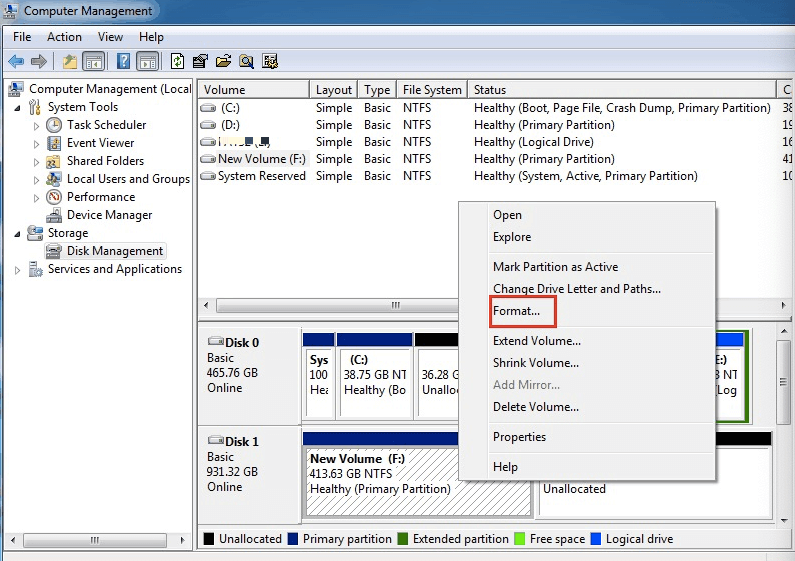
Ludzie również czytająCo to jest partycja RAW i jak odzyskać pliki?Jak korzystać z trybu odzyskiwania komputera Mac
Aby wszystko skrócić i uprościć, podczas inicjalizacji dysku konieczne będzie również jego sformatowanie. Oznacza to, że utracisz wszystkie ważne dane, które masz na dysku. Ale nawet jeśli tak jest, po prostu postępuj zgodnie z dokładną procedurą, którą pokazałeś powyżej, abyś mógł zainicjować dysk, nawet nie martwiąc się o utratę ważnych danych.
Zostaw komentarz
Komentarz
Odzyskiwanie danych
FoneDog Data Recovery odzyskuje usunięte zdjęcia, filmy, pliki audio, e-maile i inne dane z systemu Windows, komputera Mac, dysku twardego, karty pamięci, dysku flash itp.
Darmowe pobieranie Darmowe pobieranieGorące artykuły
- Odzyskaj dane po okropnym scenariuszu z wymazaniem dysku twardego
- A Quick Guide On How To Recover Deleted Files From Recycle Bin After Empty
- Szybki i kompletny przewodnik dotyczący sposobu naprawy: „Wolumen nie zawiera rozpoznanego systemu plików”
- Kompletny przewodnik po tym, jak naprawić błąd: „System Windows nie mógł ukończyć formatu”
- Czy możesz odzyskać dane z dysku SSD? (Aktualizacja 2021)
- Przewodnik dotyczący formatowania USB na FAT32 na komputerze Mac
- Jak odzyskać usunięte pliki z Dropbox?
- Co musisz wiedzieć o odzyskiwaniu plików PDF?
/
CIEKAWYDULL
/
PROSTYTRUDNY
Dziękuję Ci! Oto twoje wybory:
Doskonały
Ocena: 4.7 / 5 (na podstawie 79 oceny)
